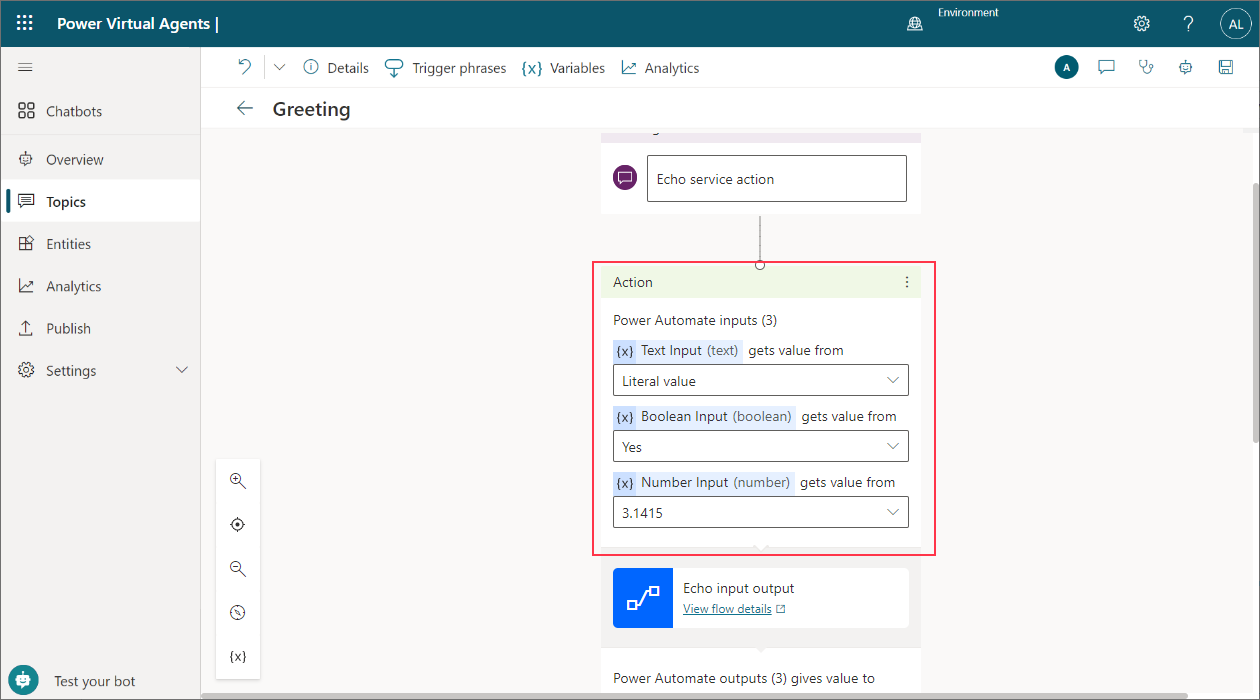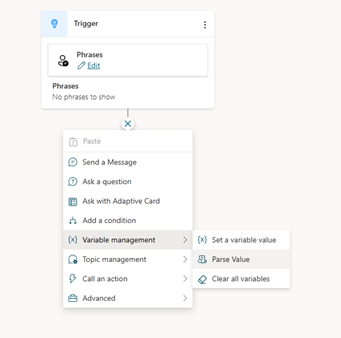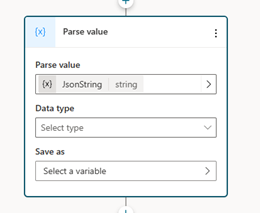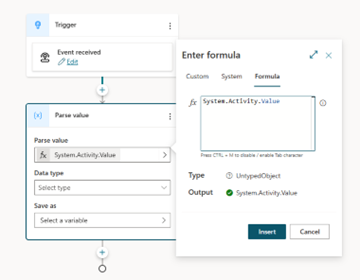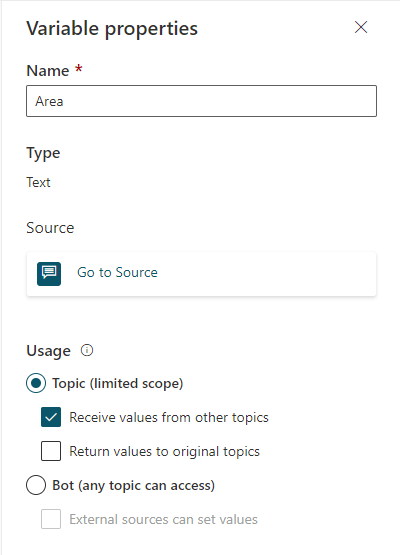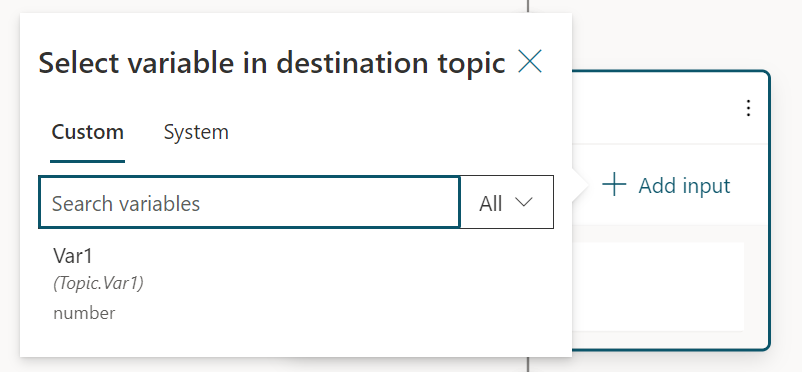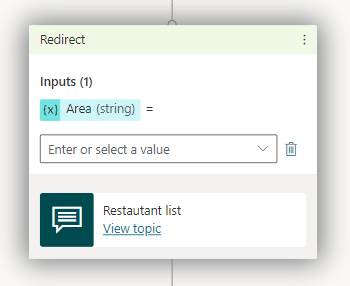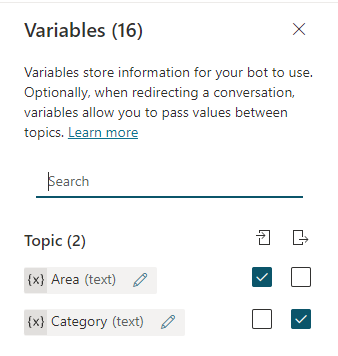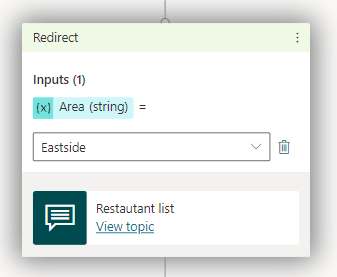Werken met variabelen
U kunt variabelen gebruiken om reacties van klanten op te slaan en de inhoud ervan later in het gesprek te hergebruiken.
U kunt ook variabelen gebruiken om logische uitdrukkingen te maken die de klant dynamisch langs verschillende gesprekspaden leiden. Sla bijvoorbeeld de naam van een klant op in een variabele met de naam UserName, dan kan de copilot de klant bij naam aanspreken terwijl het gesprek voortgaat.
Variabelen kunnen ook worden doorgegeven aan en geretourneerd van andere onderwerpen en Power Automate-stromen.
Variabelen kunnen op vier niveaus, of scopes, voorkomen:
- onderwerp variabelen kunnen alleen worden gebruikt in de onderwerpen waarin ze zijn gemaakt. Dit is het standaardbereik voor variabelen die u maakt.
- Globale variabelen kunnen in alle onderwerpen worden gebruikt. U kunt het bereik van een onderwerpvariabele wijzigen om er een algemene variabele van te maken.
- Systeemvariabelen worden automatisch aangemaakt door uw copiloot. Ze bieden meer contextuele informatie over het gesprek of de gebruiker. Ze zijn meestal beschikbaar in alle onderwerpen.
- omgeving-variabelen worden gemaakt in Power Platform en zijn alleen-lezen in Copilot Studio. Omgevingsvariabelen slaan de parametersleutels en waarden op, die vervolgens dienen als invoer voor verschillende andere toepassingsobjecten, waaronder Copilot Studio. Door de parameters te scheiden van de verbruikende objecten, kunt u de waarden binnen dezelfde omgeving wijzigen of wanneer u oplossingen naar andere omgevingen migreert. Het alternatief is om hardgecodeerde parameterwaarden te laten in de componenten die ze gebruiken.
Typen variabele
Een variabele is gekoppeld aan een basistype. Het type bepaalt welke waarden de variabele kan bevatten en welke operators u kunt gebruiken wanneer u er een logische expressie mee maakt.
| Type | Omschrijving |
|---|---|
| String | Een reeks tekens die wordt gebruikt om tekst weer te geven |
| Booleaans | Een logische waarde die alleen true of false kan zijn |
| Aantal | Elk reëel getal |
| Table | Een lijst met waarden, maar alle waarden moeten van hetzelfde type zijn |
| Opnemen | Een verzameling naam-waardeparen waarbij waarden van elk type kunnen zijn |
| Datum en tijd | Een datum, tijd, dag van de week of maand ten opzichte van een tijdstip |
| Keuze | Een lijst met tekenreekswaarden met bijbehorende synoniemen |
| Leeg | Een tijdelijke aanduiding voor "geen waarde" of "onbekende waarde". Zie Lege waarden in Power Fx voor meer informatie |
Het type van een variabele wordt ingesteld wanneer er voor het eerst een waarde aan wordt toegewezen. Daarna staat het type voor die variabele vast en kunnen er geen waarden van een ander type aan worden toegewezen. Stel dat aan een variabele met de beginwaarde 1 het type Getal is toegewezen. Als u probeert het toe te wijzen aan een String waarde van "apples" , resulteert dit in een fout.
Wanneer u een copiloot test, kan een variabele tijdelijk worden weergegeven als type onbekend. Aan een onbekende variabele is nog geen waarde toegewezen.
De volgorde van variabelen wordt bepaald van boven naar beneden op het ontwerpcanvas. Knooppunten bovenaan het ontwerpcanvas krijgen voorrang boven knooppunten onderaan.
Wanneer u branches maakt met Voorwaarde-knooppunten, worden branches van links naar rechts geordend. Knooppunten in de meest linkse tak worden vóór knooppunten in de meest rechtse tak beschouwd.
Entiteiten
Copilot Studio gebruikt entiteiten om een specifiek type informatie te identificeren uit de reacties van een gebruiker. De geïdentificeerde informatie wordt opgeslagen in een variabele van het type dat geschikt is voor de informatie. In de volgende tabel worden de basistypen van de variabelen weergegeven die aan vooraf gebouwde entiteiten zijn gekoppeld.
| Entity | Basistype variabele |
|---|---|
| Meerkeuzeopties | Keuze |
| Volledige respons van de gebruiker | String |
| Leeftijd | Aantal |
| Booleaans | Booleaans |
| City | String |
| Color | String |
| Continent | String |
| Land of regio | String |
| Datum en tijd | Datum en tijd |
| String | |
| Gebeurtenis | String |
| Integer | Integer |
| Taal | String |
| Money | Aantal |
| Aantal | Aantal |
| Rangtelwoord | Aantal |
| Organisatie | String |
| Percentage | Aantal |
| Persoonsnaam | String |
| Telefoonnummer | String |
| Nuttige plaats | String |
| Snelheid | Aantal |
| Provincie | String |
| Adres | String |
| Temperatuur | Aantal |
| URL | String |
| Gewicht | Aantal |
| Postcode | String |
| Aangepaste entiteit | Keuze |
Een variabele maken
Met elk knooppunt dat u vraagt een variabele als uitvoer te selecteren, zoals een knooppunt Vraag, wordt automatisch een uitvoervariabele van het geschikte type gemaakt.
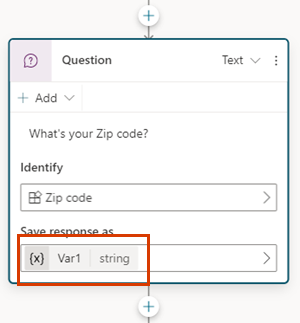
Fooi
Geef knooppunten een nieuwe naam, zodat u ze gemakkelijker kunt identificeren. Selecteer het naamveld van het knooppunt om de naam rechtstreeks bij te werken of selecteer het pictogram Meer (…) van het knooppunt en vervolgens Naam wijzigen in het menu. U kunt knooppunten ook hernoemen in de code-editor.
Het is niet mogelijk om Aanpassen nodes te hernoemen en Ga naar stap nodes.
Namen van knooppunten mogen maximaal 500 tekens lang zijn.
Een entiteit kiezen om te gebruiken
Vraagknooppunten worden standaard met meerkeuzeopties gemaakt. Als u een andere vooraf samengestelde of aangepaste entiteit wilt gebruiken, schakelt u het vakje Identificeren in en kiest u het type informatie waarnaar de copilot moet luisteren.

Variabelenaam wijzigen
Aan variabelen wordt automatisch een naam toegewezen wanneer u ze maakt. Het is een best practice om uw variabelen betekenisvolle namen te geven, zodat hun doel duidelijk wordt voor iedereen die uw copilot moet onderhouden.
Selecteer de variabele om deze te openen in het deelvenster Variabele-eigenschappen.
Voer onder Variabelenaam een nieuwe naam voor uw variabele in.
Een variabele instellen
Normaal gesproken gebruikt u een Question knooppunt om gebruikersinvoer in een variabele op te slaan. Er kunnen zich echter situaties voordoen waarin u de waarde zelf wilt instellen. Gebruik in deze gevallen het knooppunt Variabelewaarde instellen.
Selecteer Knooppunt toevoegen (+) om een knooppunt toe te voegen en selecteer vervolgens Variabelebeheer>Een waarde voor een variabele instellen.
Selecteer het vakje onder Variabele instellen en selecteer vervolgens Een nieuwe variabele maken.
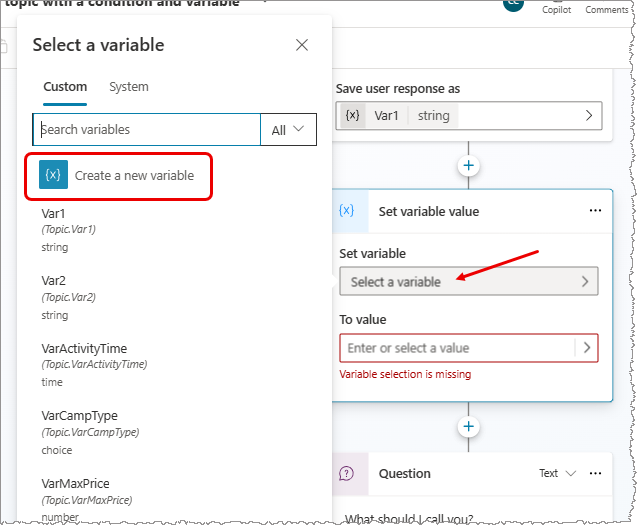
Een nieuwe variabele wordt gemaakt. Het type ervan is onbekend totdat u er een waarde aan toewijst.
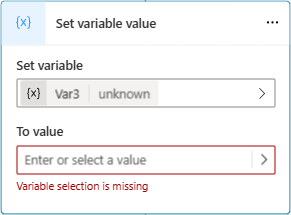
Wijs voor Tot-waarde een waarde toe met een van de volgende opties:
- Typ een letterlijke waarde.
- Selecteer een bestaande variabele van hetzelfde type. Met deze actie wordt uw variabele ingesteld op dezelfde waarde als de variabele die u selecteert.
- Gebruik een Power Fx-formule. Power Fx-formules zijn handig voor complexere typen, waarbij geen letterlijke waarden kunnen worden gebruikt, zoals tabel- en recordtypen.
Notitie
Als u tijdens het instellen van een variabele van het type string een mismatch tegenkomt tussen Set variable en To value, verschijnt er een foutmelding en de knop Fix type mismatch . Selecteer de knop om automatisch een formule te laten genereren die de mismatch oplost. Copilot Studio Power Fx
Letterlijke waarden gebruiken
In plaats van een variabelewaarde te selecteren, kunt u een letterlijke waarde in een willekeurig variabele invoeren.
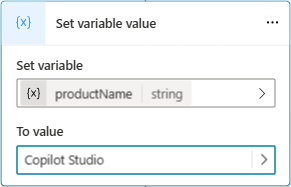
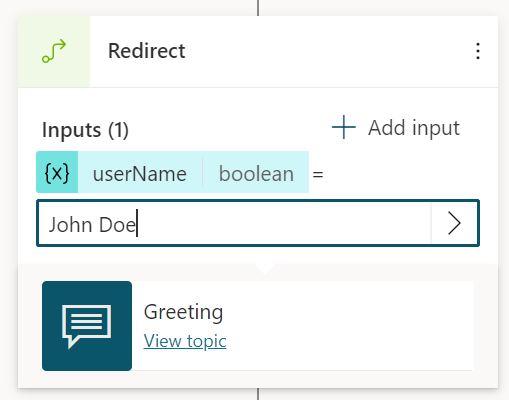
Het knooppunt probeert letterlijke waarden te interpreteren als een tekenreeks, een getal of een Booleaanse waarde. Zo wordt 123 als een getal geïnterpreteerd. Als u dit in plaats daarvan als een tekenreekswaarde wilt interpreteren, kunt u de waarde tussen dubbele aanhalingstekens plaatsen, zoals: "123".
Gebruik voor sommige scenario's of in gevallen waarin u complexere typen gebruikt, een Power Fx-formule om een specifiek type in te stellen.
Deelvenster Variabelen
In het deelvenster Variabelen kunt u alle variabelen bekijken die beschikbaar zijn in het onderwerp, ongeacht in welke knooppunten ze zijn gedefinieerd of gebruikt. Voor elke variabele kunt u selecteren of deze de waarde kan ontvangen van andere onderwerpen, de waarde kan retourneren aan andere onderwerpen, of beide. U kunt ook een variabele selecteren om de eigenschappen ervan te bewerken in het deelvenster Variabele-eigenschappen.
U kunt het deelvenster Variabelen openen door op de menubalk van het onderwerp de optie Variabelen te selecteren.

Deelvenster Variabele-eigenschappen
In het deelvenster Variabele-eigenschappen kunt u de naam van een variabele wijzigen, bekijken waar een variabele wordt gebruikt of een variabele converteren naar een algemene variabele. U kunt de variabele echter niet weer converteren van een algemene variabele naar een onderwerpvariabele. U kunt ook selecteren of de variabele waarden kan ontvangen van of doorgeven aan andere onderwerpen.
Als u het deelvenster Variabele-eigenschappen wilt openen, selecteert u een variabele in het deelvenster Variabelen. U kunt het deelvenster Variabele-eigenschappen ook openen door een variabele in een willekeurig knooppunt te selecteren.

Omgevingsvariabelen
omgeving variabelen zijn een Power Platform concept. Omgevingsvariabelen maken het basisscenario voor Application Lifecycle Management (ALM) mogelijk waarbij een applicatie tussen Power Platform-omgevingen wordt verplaatst. In dit scenario blijft de toepassing precies hetzelfde, afgezien van een paar belangrijke externe verwijzingen die verschillen tussen de bronomgeving en de doelomgeving.
Gebruik Omgevingsvariabelen op dezelfde manier als Onderwerp-, Globale en Systeemvariabelen. Eén opvallend verschil is dat u omgevingsvariabelen alleen in de modus alleen-lezen kunt gebruiken. Copilot-auteurs kunnen de omgevingsvariabele niet wijzigen in Copilot Studio. Beheerders kunnen de waarde van omgevingsvariabelen echter wel wijzigen in de PowerApps-portal.

Typen omgevingsvariabelen worden in Copilot Studio als volgt toegewezen aan PowerApps-gegevenstypen:
| Type in Copilot Studio | Type in PowerApps |
|---|---|
| Decimaal getal | Aantal |
| JSON | Detecteer het type waarde. Indien niet Json => Niet gespecificeerd (validatiefout) |
| Sms verzenden | string |
| Ja/nee | Booleaans |
| Gegevensbron | string |
| Geheim | String |
Notitie
Fouten in omgevingsvariabelen zijn zichtbaar in het Test-chatgesprek en bij publicatie. Deze fouten worden echter niet weergegeven in de lijst Onderwerp omdat het geen onderwerpvariabelen zijn.
U kunt geen omgevingsvariabelen creëren of bewerken in Copilot Studio. U moet de PowerApps-portal gebruiken voor het wijzigen of instellen van omgevingsvariabelen. Vanuit Copilot Studio kunt u het deelvenster Variabelen gebruiken om informatie over een omgevingsvariabele te bekijken. Het deelvenster Variabelen bevat ook een koppeling naar de native creatie-ervaring.
Omgevingsvariabelen voor Azure Key Vault-geheimen gebruiken
Een omgevingsvariabele kan verwijzen naar een geheim in de Key Vault. Dit is een speciaal geval van omgevingsvariabelen met unieke overwegingen.
Als u een geheime omgevingsvariabele wilt maken in de PowerApps-portal moet u de Key Vault ervan configureren.
Naast de bovenstaande configuratie moet u de volgende acties uitvoeren om Copilot Studio toestemming te geven om deze Key Vault te lezen:
Wijs de rol
Key Vault Secrets Usertoe aan de toepassingMicrosoft Virtual Agents Service.Om alle copilots van de omgeving toegang te geven tot het geheim, maakt u een
AllowedEnvironments-tag voor het geheim en voegt u de id's van de toegestane omgevingen toe, gescheiden door komma's.Om alleen specifieke copilots van de omgeving toestemming te geven om deze Key Vault te gebruiken, maakt u een
AllowedCopilots-tag en plaatst u de copilot-id in de notatie{envId}/{schemaName}. Bij meerdere waarden moet u deze scheiden met komma's.
Als u het maximumaantal tekens hebt bereikt, maar nog meer copilots moet toevoegen, voegt u nog een tag toe met een beschrijvende maar unieke naam (bijvoorbeeld: AllowedCopilots2).
De geheime waarde wordt gedurende vijf minuten in de Dialog-runtime opgeslagen. Mislukte leesbewerkingen worden 30 seconden lang in de cache opgeslagen.
Waarschuwing
Door het geheim toe te voegen in de copilot, geeft u de waarde van dit geheim mogelijk bloot aan alle gebruikers die de copilot in omgeving kunnen bewerken, omdat dergelijke gebruikers de copilot kunnen bewerken om de waarde in het knooppunt SendMessage te retourneren.
Systeemvariabelen
Elke copilot wordt geleverd met ingebouwde systeemvariabelen die extra informatie geven over een gesprek.

Notitie
Zie Spraakvariabelen gebruiken voor meer informatie over spraakgestuurde copilot-variabelen.
Niet alle systeemvariabelen worden in de lijst weergegeven. U moet toegang krijgen tot deze verborgen systeemvariabelen met een Power Fx-formule.
Als u systeemvariabelen wilt gebruiken in een Power Fx-formule, moet u System. toevoegen vóór de variabelenaam. Wilt u bijvoorbeeld de systeemvariabele User.DisplayName opnemen in een formule, verwijs hier dan naar als System.User.DisplayName.
| Meting | Type | Definitie |
|---|---|---|
Activity.Attachments |
tabel | De door de gebruiker verstrekte bestandsbijlagen |
Activity.Channel |
keuze | De kanaal-id van het huidige gesprek |
Activity.ChannelData |
willekeurige | Een object dat kanaalspecifieke inhoud bevat |
Activity.ChannelId |
string | De kanaal-id van het huidige gesprek als een tekenreeks |
Activity.From.Id |
string | De kanaalspecifieke unieke id van de afzender |
Activity.From.Name |
string | De kanaalspecifieke beschrijvende naam van de afzender |
Activity.Name |
string | De naam van de gebeurtenis |
Activity.Recipient.Id |
string | De eigenschap Type van de inkomende activiteit. |
Activity.Recipient.Name |
string | De weergavenaam voor de copilot in het kanaal. In de context van een telefoniekanaal is de waarde van deze variabele het telefoonnummer waaraan de copilot is gekoppeld. |
Activity.Text |
string | Het meest recente bericht dat door de gebruiker is verzonden |
Activity.Type |
keuze | Type activiteit |
Activity.TypeId |
string | Type activiteit als een tekenreeks |
Activity.Value |
willekeurige | Open waarde |
Bot.EnvironmentId |
string | De omgevings-id van de copilot |
Bot.Id |
string | De id van de copilot |
Bot.Name |
string | De naam van uw copilot |
Bot.SchemaName |
string | De schemanaam van de copilot |
Bot.TenantId |
string | De tenant-id van de copilot |
ClientPluginActions |
keuze | Verzameling van invoegtoepassingsacties voor Dynamics-client die u kunt overwegen voor generatieve acties |
Conversation.Id |
string | De unieke id van het huidige gesprek |
Conversation.InTestMode |
boolean | Booleaanse vlag die aangeeft of het gesprek plaatsvindt in het testcanvas |
Conversation.LocalTimeZone |
string | Naam van de tijdzone die de gebruiker moet gebruiken in de indeling van de IANA-tijdzonedatabase |
Conversation.LocalTimeZoneOffset |
datetime | De tijdsafwijking ten opzichte van UTC voor de huidige lokale tijdzone |
Error.Code |
string | De foutcode voor de huidige fout. opmerking: Deze variabele wordt alleen ondersteund als trigger |
Error.Message |
string | Het foutbericht voor de huidige fout. opmerking: Deze variabele wordt alleen ondersteund als trigger |
FallbackCount |
Nummer | Deze variabele telt het aantal keren dat onderwerp niet aan de gebruikersinvoer kon worden gekoppeld. opmerking: Deze variabele wordt alleen ondersteund als trigger |
InactivityTimer.Continue |
boolean | Booleaanse vlag die aangeeft of de timer moet worden voortgezet. opmerking: Deze variabele wordt alleen ondersteund als trigger |
InactivityTimer.Count |
Nummer | Aantal malen dat de OnInactivity-timer is geactiveerd vanwege inactiviteit van de gebruiker na de geconfigureerde tijd. opmerking: Deze variabele wordt alleen ondersteund als trigger |
LastMessage.Id |
string | De id van het vorige bericht dat door de gebruiker is verzonden |
LastMessage.Text |
string | Het vorige bericht dat door de gebruiker is verzonden |
Recognizer.ExtractedEntities |
keuze | Geeft de geëxtraheerde entiteiten uit het triggerbericht weer. opmerking: Deze variabele wordt alleen ondersteund als trigger |
Recognizer.IntentOptions |
keuze | Geeft de intentieopties weer wanneer de herkenningsfunctie dubbelzinnige resultaten retourneert. opmerking: Deze variabele wordt alleen ondersteund als trigger |
Recognizer.SelectedIntent |
keuze | Geeft de intentie weer die door de herkenningsfunctie is geselecteerd. opmerking: Deze variabele wordt alleen ondersteund als trigger |
Recognizer.TriggeringMessage.Id |
string | De id van het gebruikersbericht dat het huidige onderwerp heeft geactiveerd |
Recognizer.TriggeringMessage.Text |
string | Het gebruikersbericht dat het huidige onderwerp heeft geactiveerd |
Recognizer.MultipleTopicsMatchedReason |
string | Wordt gebruikt om te bepalen waarom meerdere onderwerpen op elkaar zijn afgestemd. opmerking: Deze variabele wordt alleen ondersteund als trigger |
User.Language |
keuze | Met deze variabele kan de taalinstelling van de gebruiker per gesprek worden ingesteld. |
SignInReason |
keuze | Wordt gebruikt om te bepalen welke aanmeldoptie nodig is bij het activeren van het onderwerp. opmerking: Deze variabele wordt alleen ondersteund als trigger |
Variabelen voor geïntegreerde verificatie (standaard)
De volgende variabelen zijn beschikbaar wanneer u uw copilot hebt geconfigureerd voor verificatie bij Microsoft. Hierbij wordt gebruikgemaakt van Entra ID-verificatie en wordt alleen gebruikgemaakt van Teams- en PowerApps-kanalen. Dit is de standaardinstelling voor nieuwe copilots.
Zie Authenticatievariabelen voor meer informatie.
| Meting | Type | Definitie |
|---|---|---|
User.DisplayName |
string | De weergavenaam van de gebruiker die momenteel met de copilot praat. |
User.Email |
string | Het e-mailadres van de gebruiker die momenteel met de copilot praat. |
User.FirstName |
string | De voornaam van de gebruiker die momenteel met de copilot praat. |
User.Id |
string | De unieke id van de gebruiker die momenteel met de copilot praat. |
User.IsLoggedIn |
boolean | Booleaanse vlag die aangeeft of de gebruiker die momenteel met de copilot praat al dan niet geverifieerd is. |
User.LastName |
string | De achternaam van de gebruiker die momenteel met de copilot praat. |
User.PrincipalName |
string | De user principal name van de gebruiker die momenteel met de copilot praat. |
Variabelen voor handmatige authenticatie met Generic OAuth 2
De volgende variabelen zijn beschikbaar wanneer u uw copiloot hebt geconfigureerd voor gebruik van de serviceprovider Generic OAuth 2.
| Meting | Type | Definitie |
|---|---|---|
User.AccessToken |
string | Het toegangstoken voor de gebruiker die zich verifieert bij de copilot. |
User.DisplayName |
string | De weergavenaam van de gebruiker die momenteel met de copilot praat. |
User.Id |
string | De unieke id van de gebruiker die momenteel met de copilot praat. |
User.IsLoggedIn |
boolean | Booleaanse vlag die aangeeft of de gebruiker die momenteel met de copilot praat al dan niet geverifieerd is. |
Variabelen voor handmatige verificatie met Microsoft Entra ID
De volgende variabelen zijn beschikbaar wanneer u uw copilot hebt geconfigureerd voor gebruik van Microsoft Entra ID-serviceprovider (voorheen Azure Active Directory).
| Meting | Type | Definitie |
|---|---|---|
User.AccessToken |
string | Het toegangstoken voor de gebruiker die zich verifieert bij de copilot. |
User.DisplayName |
string | De weergavenaam van de gebruiker die momenteel met de copilot praat. |
User.Email |
string | Het e-mailadres van de gebruiker die momenteel met de copilot praat. |
User.FirstName |
string | De voornaam van de gebruiker die momenteel met de copilot praat. |
User.Id |
string | De unieke id van de gebruiker die momenteel met de copilot praat. |
User.IsLoggedIn |
boolean | Booleaanse vlag die aangeeft of de gebruiker die momenteel met de copilot praat al dan niet geverifieerd is. |
User.LastName |
string | De achternaam van de gebruiker die momenteel met de copilot praat. |
User.PrincipalName |
string | De user principal name van de gebruiker die momenteel met de copilot praat. |
Variabelen voor spraakgestuurde copilots
De volgende variabelen zijn alleen beschikbaar bij spraakgestuurde copilots.
Notitie
Zie Spraakvariabelen gebruiken voor meer informatie over spraakgestuurde copilot-variabelen.
| Meting | Type | Definitie |
|---|---|---|
Activity.InputDTMFKeys |
string | De onbewerkte DTMF-sleutelwaarde ontvangen van telefonie. |
Activity.SpeechRecognition.Confidence |
Nummer | De betrouwbaarheidsscore voor het volledige resultaat, 0 tot 1, van de ASR-hypothese. |
Activity.SpeechRecognition.MinimallyFormattedText |
string | Licht opgemaakte tekst van het resultaat van de ASR-hypothese. Dit kan bijvoorbeeld zoiets als vijfhonderd dollar zijn. Woorden worden voluit gespeld, maar basaal hoofdlettergebruik en basale leestekens zijn ook opgenomen. |
Activity.UserInputType |
keuze | Het invoertype van de meest recente invoer van de eindgebruiker. De waarde kan tests, spraak of DTMF zijn. |
Conversation.OnlyAllowDTMF |
boolean | Booleaanse vlag die aangeeft of de IVR tijdens runtime op de modus voor alleen DTMF moet worden ingesteld. |
Conversation.SipUuiHeaderValue |
string | De UUI-headertekenreeks die wordt gebruikt om context door te geven aan IVR bij het starten van de oproep. |
Variabelen doorgeven tussen onderwerpen
Wanneer u het ene onderwerp omleidt naar het andere, kunt u de waarden van variabelen doorgeven tussen de oorspronkelijke onderwerp en het doelonderwerp. Het doorgeven van variabelen tussen onderwerpen is vooral handig als een eerder onderwerp al informatie heeft verzameld die een later onderwerp nodig heeft. Uw gebruikers zullen het op prijs stellen dat ze dezelfde vragen niet opnieuw hoeven te beantwoorden.
Waarden van andere onderwerpen ontvangen
Wanneer een onderwerp een variabele definieert (bijvoorbeeld in een Vraag-knooppunt), vraagt de copilot de gebruiker de waarde van de variabele in te vullen. Als de waarde al in een eerder onderwerp door de copilot is verworven, is er geen reden om de vraag opnieuw te stellen. In deze gevallen kunt u de variabele instellen op Waarden van andere onderwerpen ontvangen. Wanneer een ander onderwerp naar dit onderwerp omleidt, kan het de waarde van een variabele (of een letterlijke waarde) aan deze variabele doorgeven en de vraag overslaan. De ervaring voor de eindgebruiker die met de copilot praat, is naadloos.
In dit voorbeeld gebruiken we twee onderwerpen, Begroeting en Praten met klant. Beide onderwerpen vragen om de naam van de klant. Als het onderwerp Begroeting echter eerst wordt uitgevoerd, slaat het onderwerp Praten met klant de vraag over. In plaats daarvan wordt de waarde van de variabele gebruikt die is doorgegeven vanuit het onderwerp Begroeting.
Dit is het verloop van het onderwerp Praten met klant:

Zoals u kunt zien in het deelvenster Copilot testen, wordt de gebruiker als dit onderwerp voor het eerst wordt geactiveerd gevraagd: "Hoe moet ik u noemen?" De waarde wordt opgeslagen in een tekenreeksvariabele met de naam userName. De variabele userName wordt ook ingesteld om de waarde ervan uit andere onderwerpen te halen. Het onderwerp eindigt met het bericht: "Ik wens u een fijne dag, {userName}!"
Dit is het verloop van het onderwerp Begroeting:
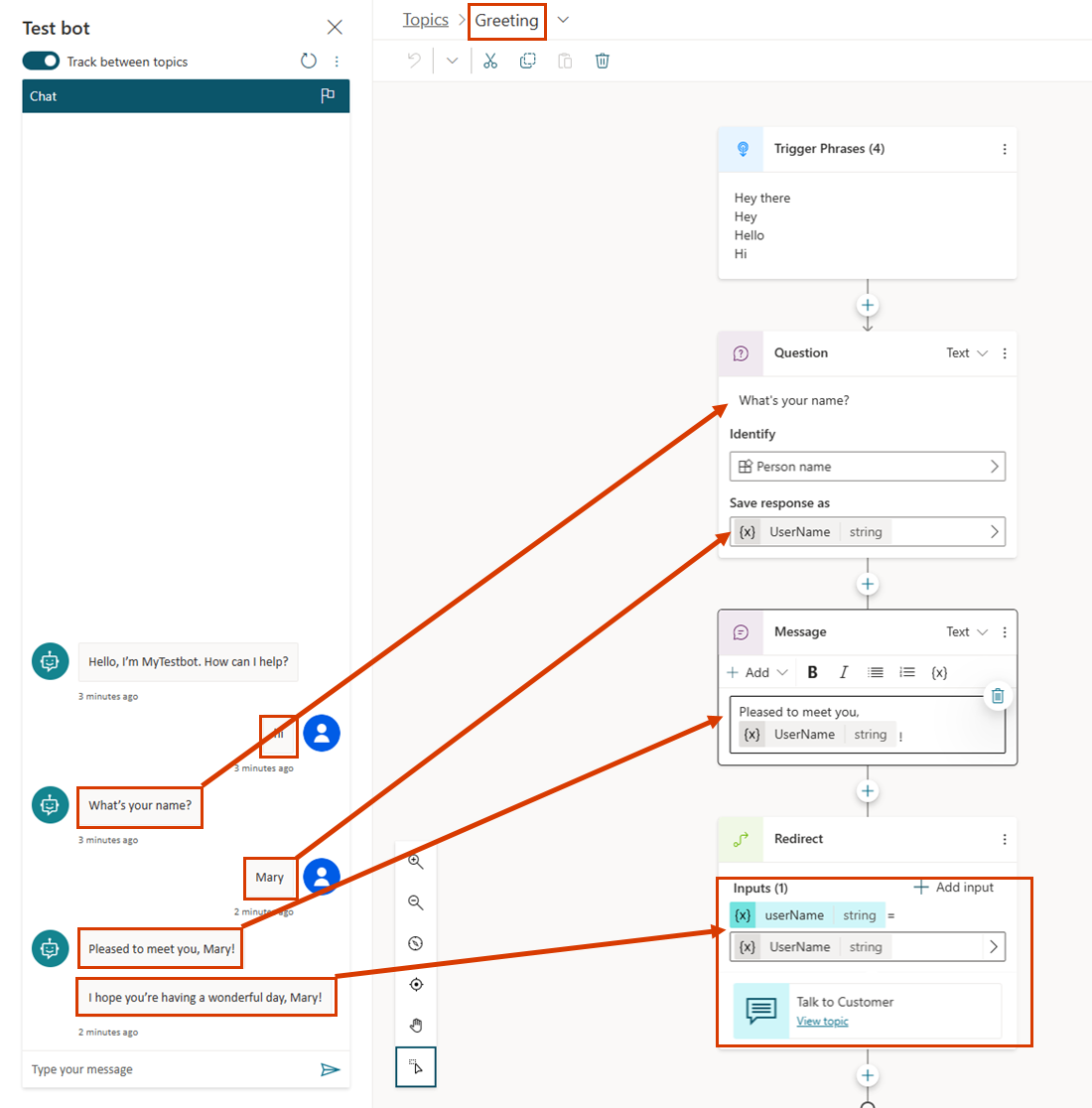
Zoals u kunt zien in het deelvenster Copilot testen, wordt de gebruiker als dit onderwerp voor het eerst wordt geactiveerd gevraagd: "Hoe heet u?" De waarde wordt opgeslagen in een tekenreeksvariabele met de naam UserName. Het onderwerp stuurt het bericht "Aangenaam kennis te maken, {UserName}!" Het wordt vervolgens omgeleid naar het onderwerp Praten met klant waarmee het bericht verzendt: "Ik wens u een fijne dag, {userName}!". Houd er echter rekening mee dat bij het onderwerp Praten met klant niet meer om de gebruikersnaam wordt gevraagd. In plaats daarvan wordt de waarde van de variabele UserName gebruikt die is doorgegeven vanuit het onderwerp Begroeting.
Tot slot is hier is dat tweede gesprek opnieuw, maar dit keer vanuit het perspectief van het onderwerp Praten met klant:
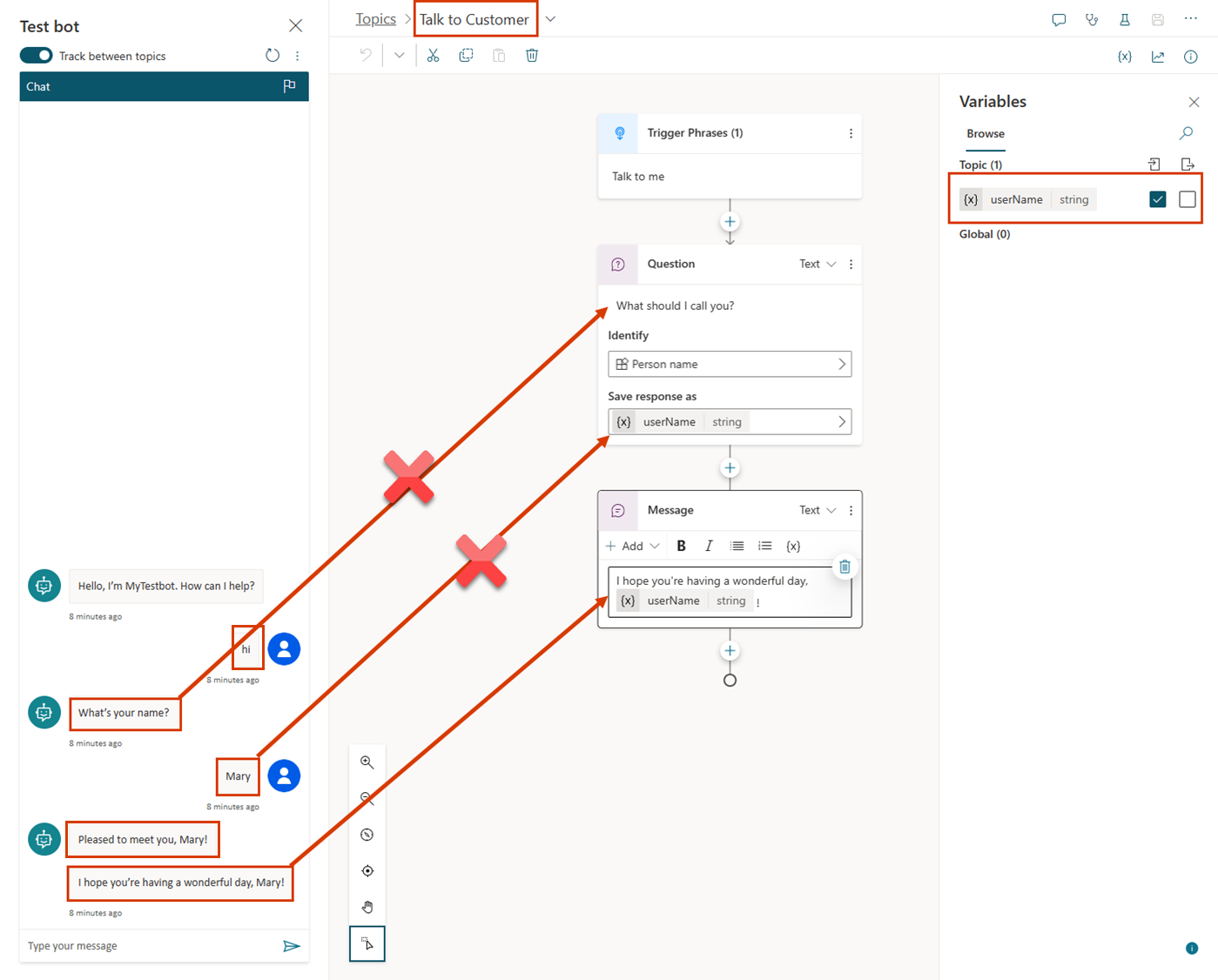
Laten we de stappen doorlopen om een onderwerp in te stellen om waarden van andere onderwerpen te ontvangen. We gebruiken ons huidige voorbeeld, maar dezelfde stappen werken steeds wanneer een onderwerp een waarde moet krijgen van een eerder onderwerp.
Het doelonderwerp instellen
Het doelonderwerp is het onderwerp waarnaar wordt omgeleid, dat waarden van andere onderwerpen ontvangt. In ons voorbeeld is dat Praten met klant.
Maak uw doelonderwerp of ga er naartoe.
Voeg een vraagknooppunt toe en voer
What should I call you?voor het bericht in.Selecteer onder Identificeren de vooraf gebouwde entiteit Persoonsnaam.
Selecteer de variabele om deze te openen in het deelvenster Variabele-eigenschappen. Geef de variabele een
userNameen selecteer vervolgens Waarden ontvangen van andere onderwerpen.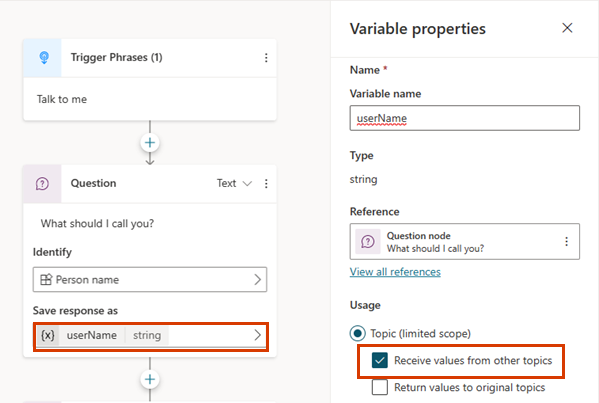
Typ in het berichtvak
I hope you're having a wonderful day,.Selecteer het pictogram Variabele invoegen ({x}) en selecteer daarna userName.
Selecteer de ruimte na de variabele en typ
!.Sla het onderwerp op.
Het brononderwerp instellen
Het brononderwerp is het onderwerp dat omleidt, het onderwerp dat de waarde verschaft die wordt doorgegeven aan het doelonderwerp. In ons voorbeeld is dit Begroeting.
Ga naar het brononderwerp.
Voeg een Redirect-knooppunt toe en selecteer de bestemming onderwerp.
Selecteer + Invoer toevoegen en selecteer vervolgens de variabele uit het doelonderwerp waaraan u een waarde wilt doorgeven.

Selecteer het pictogram > en selecteer vervolgens de variabele waarvan u de waarde wilt doorgeven.

Het omleidingsknooppunt moet er als volgt uitzien:
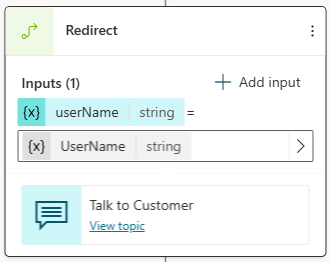
Sla het onderwerp op.
Waarden retourneren naar oorspronkelijke onderwerpen
Wanneer naar een onderwerp wordt omgeleid en het onderwerp een variabele verkrijgt door een vraag te stellen of op een andere manier, kan de variabele worden geretourneerd naar het oorspronkelijke onderwerp. De variabele wordt onderdeel van het oorspronkelijke onderwerp en kan als elke andere variabele worden gebruikt. Informatie die de copilot krijgt wordt zo beschikbaar in alle onderwerpen, zodat er minder algemene variabelen nodig zijn.
Laten we verdergaan met het voorbeeld uit het vorige gedeelte. We stellen een nieuwe vraag in het onderwerp Praten met klant en sturen het antwoord terug naar het onderwerp Begroeting.
Het brononderwerp instellen voor een geretourneerde variabele
Wanneer u een variabele naar een onderwerp retourneert, is het brononderwerp het onderwerp waarnaar wordt omgeleid, het onderwerp dat de waarde verschaft die wordt geretourneerd naar het oorspronkelijke onderwerp. In dit voorbeeld is dat Praten met klant.
Ga naar het brononderwerp.
Voeg een vraagknooppunt toe en voer
What city do you live in?voor het bericht in.Selecteer onder Identificeren de vooraf gebouwde entiteit Plaats.
Selecteer de variabele om deze te openen in het deelvenster Variabele-eigenschappen. Geef de variabele de naam
userCityen selecteer vervolgens Waarden retourneren naar andere onderwerpen.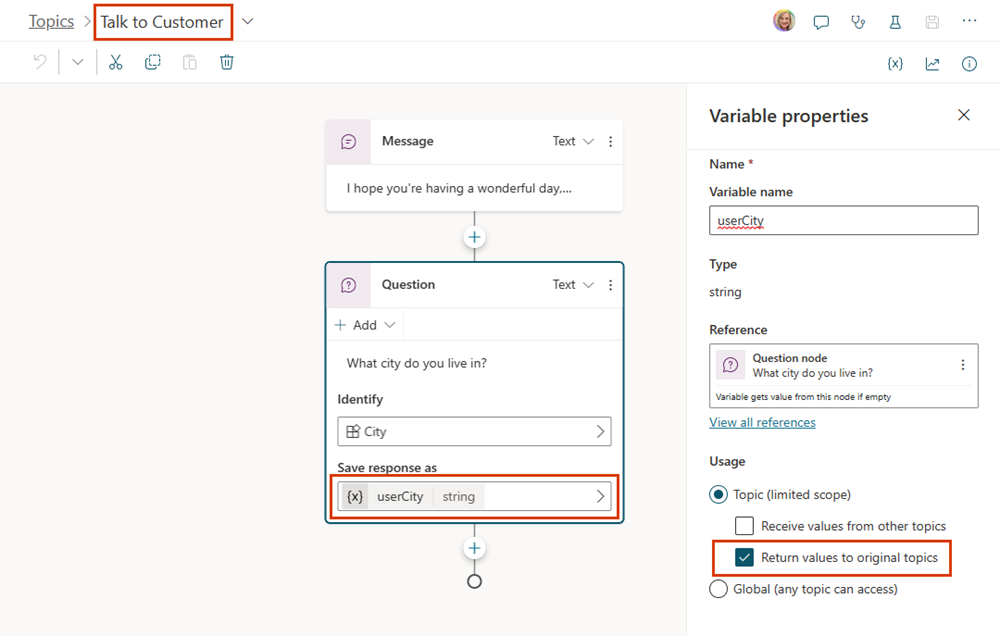
Sla het onderwerp op.
Het doelonderwerp instellen voor een geretourneerde variabele
Wanneer u een variabele retourneert naar een onderwerp, is het doelonderwerp het onderwerp dat omleidt, het onderwerp dat waarden van andere onderwerpen ontvangt. In ons voorbeeld is dit Begroeting.
Ga naar het doelonderwerp.
De variabele die u in het brononderwerp onderwerp hebt geselecteerd, moet in het omleidingsknooppunt als een uitvoervariabele worden weergegeven.

Sla het onderwerp op.
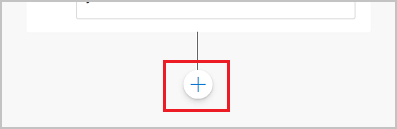
.png)
.png)
.png)
.png)